可以从您一直在使用的任何CD或DVD创建ISO文件。 它们也被称为“光盘映像”,因为它们是光盘的精确映像。 ISO文件包含光盘内容的精确表示,使您可以创建光盘的备份副本并以数字方式存储它们。
扩展名为ISO的文件是一种常用的文件类型,但是许多人仍然遇到基本问题,例如“什么是ISO文件”,“如何使用IOS文件”等。在下面的文章中,我们将告诉您所有事情关于ISO文件。
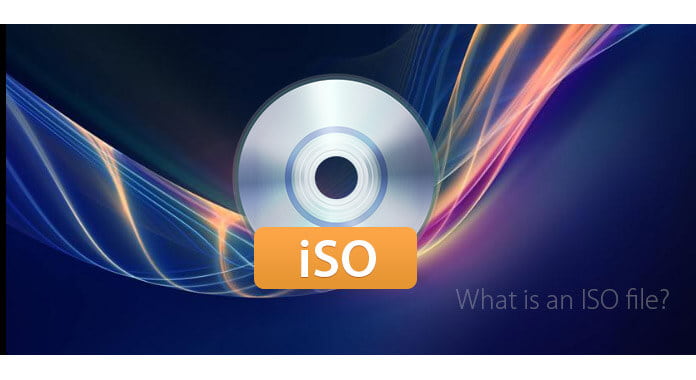
什么是ISO文件
什么是ISO文件? ISO文件(通常称为ISO映像)是一个文件,可以完美地表示整个CD,DVD或BD。 光盘的全部内容可以精确地复制到一个ISO文件中。

想到ISO文件的最简单方法更像是.zip或.cab存档文件,只是无需压缩(实际上,您可以 压缩ISO文件 )。 ISO文件包含磁盘映像。 这意味着它包含该磁盘上的所有文件和文件夹,就像.zip或.cab文件包含文件和文件夹的集合一样。
但是,关于ISO格式的任何信息实际上都不了解文件,文件夹或格式。 ISO文件本身是光盘的备份,因此通过以下方式直接获取ISO文件的方法 将DVD翻录为ISO 和 ISO提取器。 您也可以“挂载” ISO文件,从而可以像访问物理磁盘一样对其进行访问。 当然,有些 从DMG转换ISO文件 与转换器。
从DVD获得的ISO文件也可以刻录到另一张CD或DVD中,从而创建原始光盘的副本。
在这里,我强烈建议您使用一个非常易于使用的DVD刻录机– Burnova。 这是一个专业工具,可以在功能上将视频刻录到DVD光盘/文件夹/ ISO文件。 使用用户友好的界面,您可以轻松按照指南立即刻录自己的BD / DVD文件,而不必担心在复杂的DVD刻录程序中迷路。 足够了,现在免费下载Burnova,让我们看看如何在简单的步骤中将视频刻录到DVD。
了解“什么是ISO文件”之后,我们将向您介绍如何创建ISO文件。 要制作ISO映像文件,您需要获得ISO创建者的帮助。 在这里,我们向您介绍一个伟大的ISO文件创建者- Burnova,使您可以将不同格式的视频文件转换为ISO文件。 免费下载并在您的计算机上打开此ISO创建器,然后按照以下步骤操作。
步骤 1 添加视频文件。 您可以从计算机上的本地存储空间中获取视频文件,也可以直接使用在线视频。

步骤 2 根据需要编辑视频效果和ISO菜单。 Burnova为您提供多种高级视频编辑功能,以增强视频质量,制作精美的ISO菜单。

步骤 3 将视频文件创建为ISO文件。 一切设置完成后,单击“下一步”>复选标记“另存为ISO文件”>“开始”,以让该ISO制造商帮助您将视频文件创建为ISO图像文件。

直接使用ISO文件变得越来越普遍。 现在某些程序支持以出色的声音/图像质量打开ISO图像。 在这里您可以使用精彩的Aiseesoft 蓝光播放,它是一个功能强大但易于使用的蓝光播放应用程序,它为用户提供了一个完美的解决方案,可以在计算机上欣赏蓝光光盘,文件夹和ISO映像文件。 首先,在您的计算机上免费下载此ISO文件播放器。
步骤 1 打开计算机上的Blu-ray Player,您可以看到以下主界面。

步骤 2 启动美德蓝光驱动器以加载蓝光ISO映像文件。 然后单击“打开光盘”按钮以打开浏览窗口,您需要在该窗口中找到PC上的功能驱动器。

步骤 3 蓝光ISO加载过程完成后,您将看到一个菜单列表,其中包含Play电影,章节,音频,字幕和其他标题。 选择“播放电影”直接播放主要电影。

使用ISO文件的另一种常见情况是将ISO刻录到DVD。 为此,您需要一个出色的ISO刻录机。 您还可以使用多种方法在Windows或Mac上将ISO刻录到DVD。 您可以参考本文并了解更多信息: 如何在Windows / Mac上将ISO映像文件刻录到DVD光盘
在本文中,我们主要介绍了什么是ISO文件以及如何创建/打开/刻录ISO文件。 对于什么是ISO文件还有更多疑问? 请随时在下面留下您的评论。